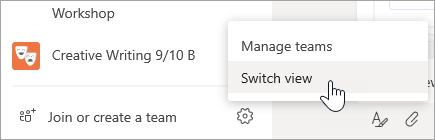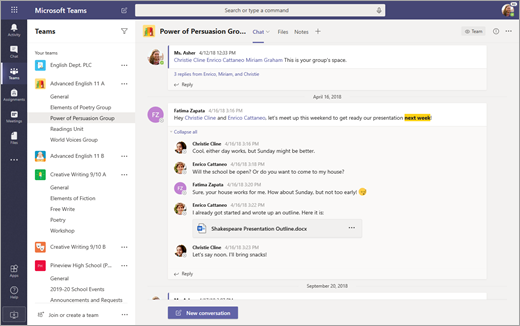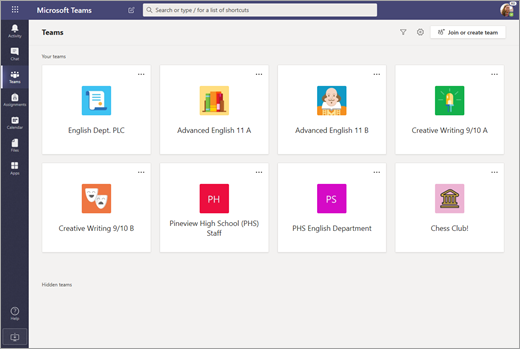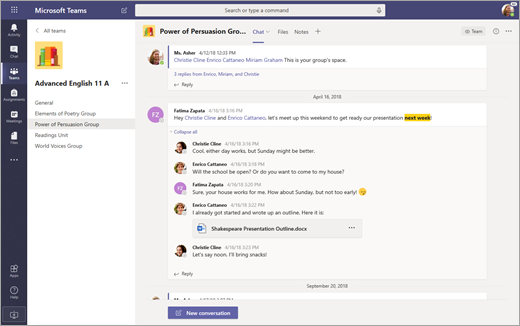Meil on hea meel tutvustada uut ja lihtsamat viisi oma meeskondades navigeerimiseks. Saad kõiki töörühmi vaadata ühes keskses kohas (sh klass, PÕK, Personal ja muud töörühmad). Valige mis tahes töörühm, et keskenduda oma vestlustele ja failidele ilma visuaalse häiriva mõjuta. Ärge muretsege – kõik teie failid, vestlused ja ülesanded on alles seal, kuhu need jätsite. Saate igal ajal vanasse vaatesse naasta ja me näitame teile, kuidas seda teha.
Mis muutub?
Siin on uue Teams (ruudustikuvaade) ja algse Teams võrdlus (loendivaade).
|
Loendivaade |
Koordinaatvõrgu vaade |
|---|---|
|
Praegu kuvatakse Teams loend pidevalt. |
Ruudustikuvaates korraldatakse töörühmad vaates Teams üksikute paanidena. |
|
See näeb välja ka siis, kui teil on kanal avatud. |
Töörühmas kuvatakse kõik konkreetse töörühma kanalid ja vahekaardid. |
Töörühmades navigeerimine ruudustikuvaates
Töörühma avamiseks vali ikoon Teams ja seejärel vali töörühma kaart.
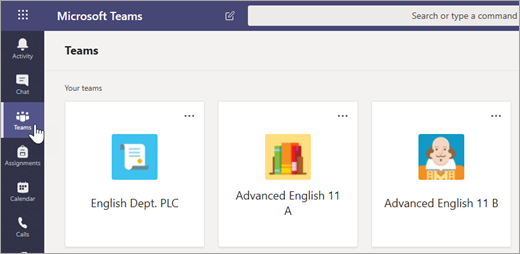
Töörühmad, millega kõige rohkem suhtlete, on teie vaate ülaservas. Ülejäänud töörühmade kuvamiseks valige Peidetud töörühmad. Töörühmade järjestuse muutmiseks valige ja lohistage neid lõuendil.
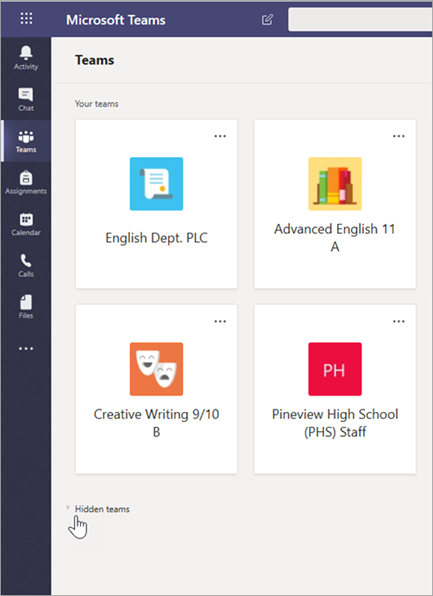
Töörühmade filtreerimiseks tüübi järgi valige Filtreeri 
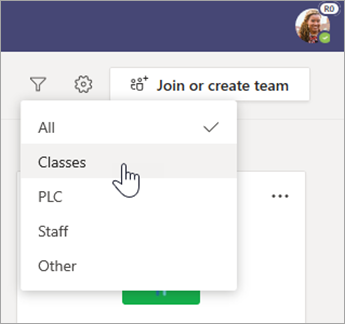
Meeskonnas muudatuste tegemiseks või selle sätete redigeerimiseks valige meeskonnakaardil Rohkem suvandeid 
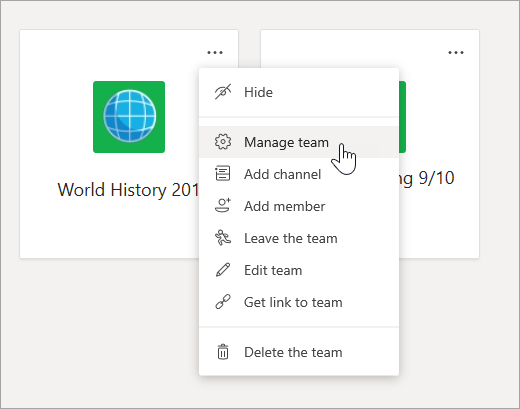

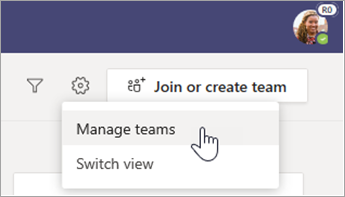
Kanalites liikumine ruudustikuvaates
Kanalid, mida olete oma töörühmades juba kasutanud, on endiselt olemas sama sisuga. Avamiseks tehke järgmist.
-
Vali töörühm.
-
Valige kanal.
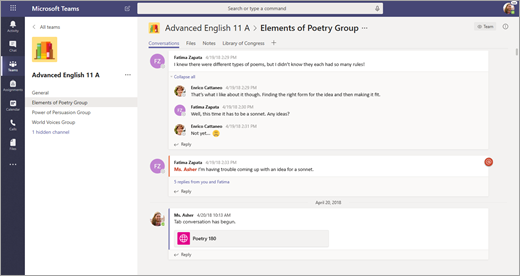
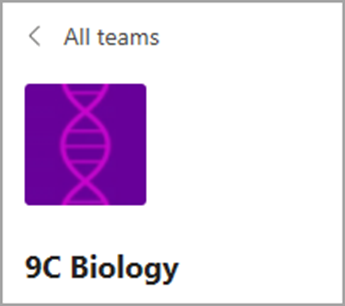
Vahekaartidel navigeerimine ruudustikuvaates
Teie failid, vestlused ja muud vahekaardid igas töörühmas pole teisaldatud. Ülesanded ja klassimärkmikud asuvad endiselt klassi töörühmade kanalis Üldine .
-
Vali töörühm.
-
Valige kanal.
-
Otsige vahekaarte lõuendi ülaosast.
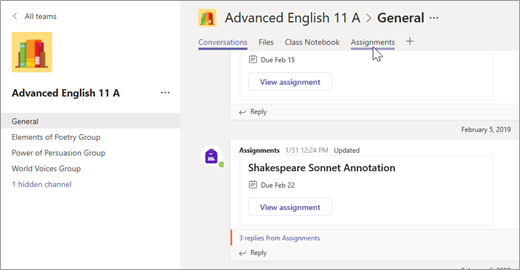
Loendivaatesse naasmine
Kas te pole kindel, kas see uus vaade on teie jaoks? Saate igal ajal uuesti aktiveerida.
-
Valige Teams.
-
Valige nupu Liitu või loo töörühm kõrval rohkem suvandeid

-
Valige Vaheta vaadet.
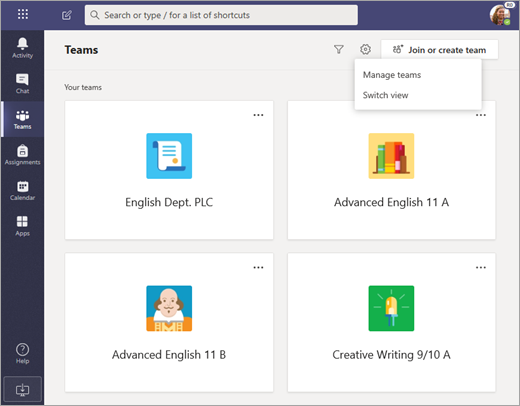
-
Valige jaotises Paigutusnupp Loend.
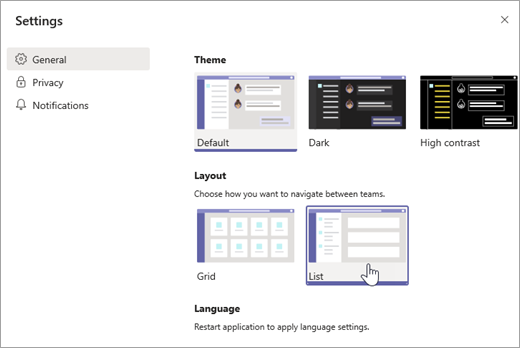
Märkused:
-
Kui muudate ruudustikuvaate osas meelt, valige töörühmade loendi allservas Rohkem

-